
Cara Mentransfer Data dari Motorola ke Samsung [Anda Mungkin Belum Tahu]

Ponsel Samsung memiliki pangsa pasar tertinggi di dunia, dan beberapa pelanggan setia Motorola telah berubah pikiran dan beralih ke "pasukan" perangkat Samsung karena berbagai alasan. Oleh karena itu, mentransfer file ke ponsel baru patut dipertimbangkan. Jadi, bagaimana cara mentransfer data dari Motorola ke Samsung dengan mudah? Program apa yang mendukung transfer data antara Motorola dan Samsung Galaxy S25? Ikuti artikel ini untuk melihat lebih dekat 5 metode tersebut.
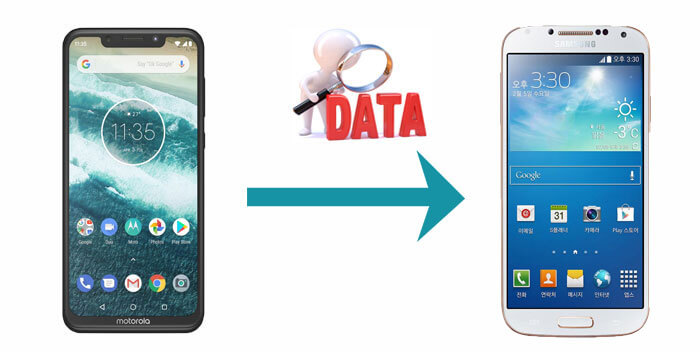
Jika Anda baru saja membeli ponsel Samsung dan ingin mentransfer data penting dari Motorola lama Anda, Anda harus lebih memperhatikan perangkat lunak transfer data Motorola ke Samsung yang bermanfaat ini - Coolmuster Mobile Transfer . Perangkat lunak ini memastikan tidak ada kesalahan dalam proses transfer, dan mendukung berbagai jenis data.
Mari kenali lebih jauh tentang Coolmuster Mobile Transfer :
Unduh untuk mencobanya sekarang.
Bagaimana cara mentransfer data dari Motorola ke Samsung dengan Coolmuster Mobile Transfer ?
01 Setelah menginstal Coolmuster Mobile Transfer , luncurkan di komputer Anda; Anda akan melihat antarmuka utama di bawah.

02 Hubungkan Moto ( ponsel sumber ) dan Samsung ( ponsel tujuan ) Anda ke PC melalui kabel USB (klik Flip jika ponsel diletakkan di tempat yang salah). Aktifkan USB debugging di kedua ponsel Anda. Kemudian, alat akan melakukan deteksi otomatis. Setelah itu, pilih kategori berkas yang Anda butuhkan.

03 Klik Mulai Salin di bagian bawah jendela. Data yang Anda inginkan akan segera terkirim dari Motorola ke ponsel Samsung.

Berikut panduan videonya (sekitar 2 menit):
Transfer data antar ponsel Android di atas dilakukan dengan menghubungkan dua ponsel ke komputer melalui kabel dan langsung menjalankan tugas ini. Sebenarnya, untuk melakukan transfer Moto ke Samsung, Anda juga dapat mentransfer (atau mencadangkan) data Moto ke komputer, lalu mengunduh (atau memulihkannya) dari PC ke ponsel Samsung. Inilah pendekatan transfer kedua - Coolmuster Android Assistant .
Ini adalah alat manajemen data multifungsi yang memungkinkan Anda mentransfer data dari Motorola ke Samsung. Anda juga dapat menggunakannya untuk mengelola ponsel Samsung atau Motorola Anda dengan mudah, seperti menghapus instalasi perangkat lunak di ponsel , membuat, mengirim, dan mengatur ulang SMS massal, pencadangan & pemulihan data Android , dll.
Berikut ini cara mentransfer kontak dari Motorola ke Samsung sebagai contoh:
01 Hubungkan Motorola dan Samsung Anda ke PC melalui kabel USB. Kemudian, aktifkan USB debugging di kedua ponsel agar alat ini otomatis mendeteksi loteng Anda. Kemudian, buka Super Toolkit untuk menemukan ikon Backup dan Restore.

02 Sentuh Cadangkan > pilih ponsel Motorola Anda dari menu tarik-turun > pilih jenis data yang ingin dicadangkan, misalnya, kontak > tentukan lokasi untuk menyimpan file di PC Anda > tekan Cadangkan untuk memindahkan file dari Moto ke PC.

03 Ketuk Pulihkan > pilih perangkat Samsung Anda > pilih rekaman cadangan Anda > tekan Pulihkan untuk mentransfernya dari komputer Anda ke Samsung.

Tonton tutorial video ini untuk mentransfer data Anda dengan Android Assistant:
Akun Google memungkinkan Anda menyimpan berkas pribadi di server Google dan mengakses data melalui jaringan. Jika Anda memiliki terlalu banyak berkas tetapi tidak ingin menghabiskan terlalu banyak waktu untuk transfer data, metode ini mungkin cocok. Namun, dalam beberapa tahun terakhir, perangkat lunak ini terkadang memiliki beberapa masalah keamanan.
Untuk menyelesaikan transfer Motorola ke Samsung dengan Akun Google Anda:
Langkah 1. Pada ponsel Motorola Anda, buka Pengaturan > Sistem > Pencadangan , lalu klik Aktifkan di bagian bawah.
Langkah 2. Pastikan tombol Cadangkan oleh Google One dalam posisi Aktif , lalu klik Cadangkan sekarang .

Langkah 3. Nyalakan ponsel Samsung Anda, lalu ikuti panduan di layar untuk menyiapkan ponsel. Kemudian, masuk dengan Akun Google Samsung, dan pulihkan data cadangan Anda ke perangkat Samsung ini.

Bagaimana cara mentransfer pesan teks dari Motorola ke Samsung? Lihat artikel ini untuk memilih cara yang efektif.
2 Cara Mudah Mentransfer Pesan Teks dari Motorola ke Samsung Seperti ProfesionalUntuk mentransfer data dari Motorola ke Samsung menggunakan Bluetooth, salah satu karakteristiknya adalah tidak adanya koneksi fisik, tetapi untuk pemasangan ponsel pertama kali, Anda perlu memasukkan kode PIN. Selain itu, Bluetooth merupakan pilihan yang baik ketika tidak banyak data yang perlu ditransfer. Namun, dari segi keamanan, peretas Bluetooth dapat memeriksa SMS dan buku telepon ponsel satu sama lain, serta sesekali dapat mengontrol panggilan mereka dari jarak jauh.
Mari kita fokus pada cara mentransfer data dari Motorola ke Samsung dengan Bluetooth:
Langkah 1. Buka Pengaturan > Bluetooth untuk mengaktifkannya di ponsel Moto dan Samsung Anda. Kemudian, dekatkan kedua ponsel untuk memasangkannya secara virtual.

Langkah 2. Sekarang saatnya berbagi data ponsel Anda. Silakan pilih data yang ingin Anda bagikan dan sentuh Bagikan untuk memilih opsi Bluetooth. Kemudian, atur ponsel Samsung Anda sebagai penerima untuk melakukan transfer data dari Motorola ke Samsung.

Catatan: Agar telepon pintar Anda lebih hemat daya, sebaiknya Anda mematikan fitur Bluetooth setelah menggunakannya.
Beberapa orang mungkin bertanya, "Bisakah Smart Switch digunakan di Motorola?" "Apakah Samsung Smart Switch berfungsi di Motorola?" Ya, tapi itu tergantung. Karena Samsung Smart Switch utamanya dirancang untuk mentransfer data dari perangkat non-Samsung ke perangkat Samsung, Anda dapat dengan mudah mentransfer data dari ponsel Android OS, perangkat iOS ( iOS 5.0 atau lebih tinggi), atau iTunes ke ponsel Samsung; tetapi perlu diingat bahwa penerimanya harus Samsung Galaxy ( Android 5.0 atau lebih tinggi).
Samsung Smart Switch mendukung berbagai jenis data, termasuk foto, video, musik, dan lainnya. Mari kita ambil contoh cara menggunakan Samsung Smart Switch untuk mentransfer kontak dari Motorola ke Samsung:
Langkah 1. Unduh Samsung Smart Switch di ponsel Motorola dan Samsung. Kemudian, instal dan jalankan di kedua ponsel Anda.
Langkah 2. Pilih Motorola sebagai Kirim data , lalu pilih Terima data > Galaxy/ Android di Samsung. Pilih Nirkabel di kedua perangkat.
Langkah 3. Setelah terhubung, pilih jenis file yang Anda butuhkan, seperti " Kontak " dari papan data untuk melakukan migrasi data dari Motorola ke Samsung.

Catatan: Motorola memiliki fitur Motorola Migrate. Namun, perlu diketahui bahwa fitur ini hanya dapat memindahkan data dari ponsel Android lain ke ponsel Motorola, bukan ke ponsel Samsung.
Setelah membaca 5 solusi tentang cara mentransfer data dari Motorola ke Samsung ini, apakah Anda sudah memiliki pemahaman yang cukup? Sejauh yang kami ketahui, Coolmuster Mobile Transfer dan aplikasi tambahan Coolmuster Android Assistant memiliki keunggulan kompatibilitas yang kuat, dukungan data yang luas, tanpa kesalahan, dan sebagainya.
Jadi, Anda dapat memilih perangkat lunak secara wajar sesuai dengan kepentingan data Anda. Jika Anda memilih beberapa alat atau fitur lain, Anda harus memeriksa model ponsel dan jenis data yang didukung sebelum menggunakannya. Jika tidak, Anda mungkin tidak dapat menyelesaikan transfer data dari Motorola ke Samsung, atau data ponsel Anda mungkin rusak.
Terakhir, apabila Anda memiliki pertanyaan tentang pemeliharaan data seluler saat mencoba perangkat lunak ini, silakan tinggalkan pesan kepada kami bila Anda mau.
Artikel Terkait:
Cara Mentransfer Data dari Samsung ke Motorola dengan Mudah (5 Cara Mudah & Efektif)
Motorola Transfer: Cara Mentransfer Data dari Motorola ke Motorola
Cara Cepat Mentransfer SMS dari Motorola ke Motorola? [Terselesaikan]

 Transfer Telepon ke Telepon
Transfer Telepon ke Telepon
 Cara Mentransfer Data dari Motorola ke Samsung [Anda Mungkin Belum Tahu]
Cara Mentransfer Data dari Motorola ke Samsung [Anda Mungkin Belum Tahu]





